win7驱动安装失败
Windows 7操作系统中,驱动安装失败是一个常见且令人头疼的问题,驱动程序作为硬件与操作系统之间的重要桥梁,其正确安装对于系统的稳定运行和硬件功能的充分发挥至关重要,由于多种复杂因素的影响,Win7驱动安装失败的情况时有发生,这不仅影响了用户的使用体验,还可能导致系统功能受限或硬件无法正常工作。

Win7驱动安装失败的常见原因及解决方法
| 序号 | 可能原因 | 具体表现 | 解决方法 |
|---|---|---|---|
| 1 | 驱动版本不兼容 | 驱动程序标注黄色感叹号,设备无法正常使用 | 访问硬件制造商官网,下载与Win7系统版本(如SP1)及硬件型号完全匹配的驱动程序。 |
| 2 | 系统未更新 | 安装补丁时提示需升级至SP1以上版本 | 通过Windows Update安装Service Pack 1及以上更新,确保系统满足驱动安装的最低要求。 |
| 3 | 安装程序损坏 | 驱动安装过程中报错或中断 | 重新下载驱动程序,建议使用官方渠道或可靠下载源,避免文件损坏或缺失。 |
| 4 | 设备冲突 | 多个设备驱动互相干扰,导致安装失败 | 通过设备管理器卸载冲突驱动,或使用“驱动签名强制”策略临时允许未签名驱动。 |
| 5 | 系统文件缺失 | 安装时提示“找不到指定模块”或类似错误 | 运行sfc /scannow命令检查并修复系统文件,或使用系统修复工具(如DISM)。 |
| 6 | 硬件故障 | 设备本身存在问题,导致驱动无法识别 | 检查硬件连接(如USB、PCI插槽),或尝试在其他设备上测试硬件是否正常。 |
详细解决步骤
确认系统版本与驱动兼容性
- 检查系统版本:右键点击“计算机”→“属性”,查看Windows激活状态及Service Pack版本,若系统未安装SP1,需先通过Windows Update升级。
- 下载正确驱动:访问硬件厂商官网(如Intel、AMD、NVIDIA或主板品牌官网),选择对应Win7版本的驱动程序,注意区分32位(x86)和64位(x64)系统。
修复系统文件与更新补丁
- 运行系统文件检查器:以管理员身份打开命令提示符,输入
sfc /scannow,等待扫描完成并自动修复损坏的系统文件。 - 安装系统更新:进入“控制面板”→“系统和安全”→“Windows Update”,检查并安装所有重要更新,尤其是Service Pack和驱动相关的补丁。
手动安装驱动
- 设备管理器操作:右键点击“计算机”→“管理”→“设备管理器”,找到标有黄色感叹号的设备,右键选择“更新驱动程序软件”→“浏览计算机以查找驱动程序”,手动指定驱动路径。
- 禁用驱动签名强制(仅限特殊情况):若安装未签名驱动,可在启动时按F8进入高级启动选项,选择“禁用驱动签名强制”,此方法存在安全风险,需谨慎使用。
处理驱动冲突
- 卸载冲突驱动:在设备管理器中卸载可能引起冲突的旧驱动(如显卡、声卡),重启后重新安装目标驱动。
- 使用安全模式:若正常模式下安装失败,可尝试在安全模式下安装驱动,以减少后台程序干扰。
检查硬件状态
- 物理连接检查:确保设备(如显卡、网卡)已正确插入插槽,USB设备无接触不良问题。
- 替换测试:将硬件插到其他电脑或更换插槽,确认硬件本身是否故障。
相关问答FAQs
问题1:为什么Win7安装驱动时总是提示“找不到驱动程序”?
- 解答:可能是以下原因导致:
- 驱动程序与系统版本不匹配(如32位驱动误装到64位系统)。
- 下载的驱动文件不完整或已损坏,建议重新下载。
- 系统未安装必要的更新(如SP1),导致驱动无法识别硬件。
- 解决方法:重新检查系统版本,从官网下载适配的驱动程序,并确保系统已安装最新更新。
问题2:如何在没有网络的情况下安装Win7驱动?
- 解答:
- 提前准备驱动:在能上网的电脑上下载所有所需驱动(如芯片组、显卡、网卡),存入U盘。
- 优先安装网卡驱动:若驱动包中包含网卡驱动,先安装它以恢复网络功能。
- 离线安装其他驱动:通过设备管理器手动指定本地驱动文件进行安装。
通过以上方法,多数Win7驱动安装失败的问题均可解决。

版权声明:本文由 芯智百科 发布,如需转载请注明出处。





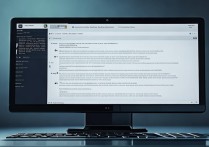

 冀ICP备2021017634号-12
冀ICP备2021017634号-12
 冀公网安备13062802000114号
冀公网安备13062802000114号